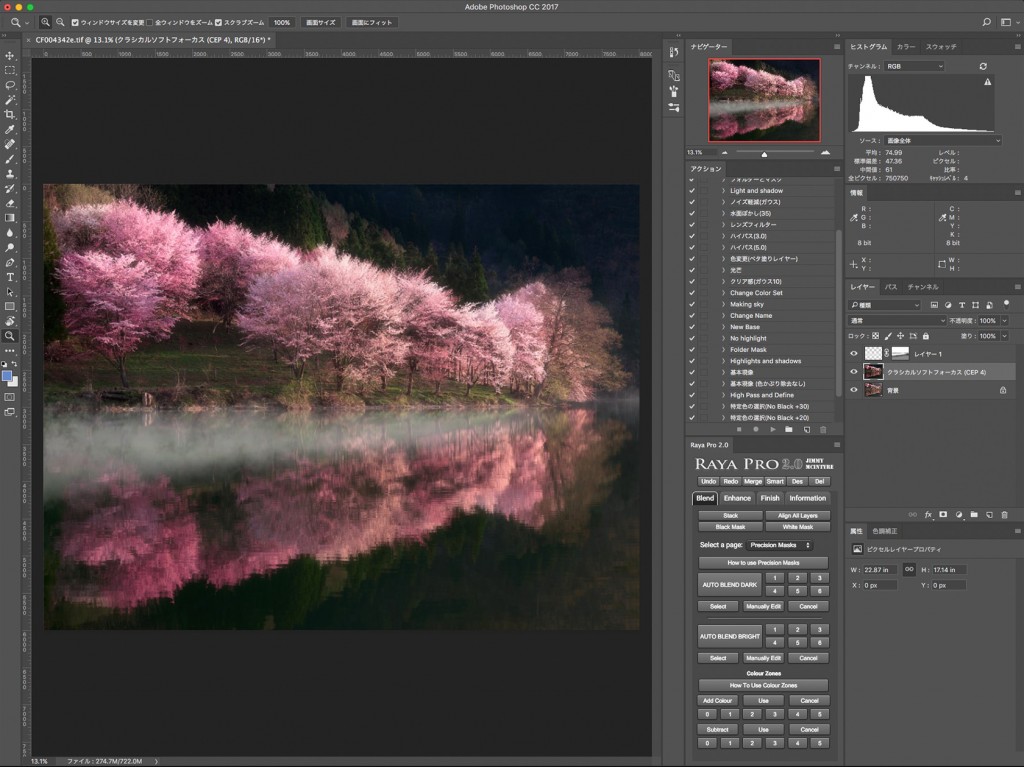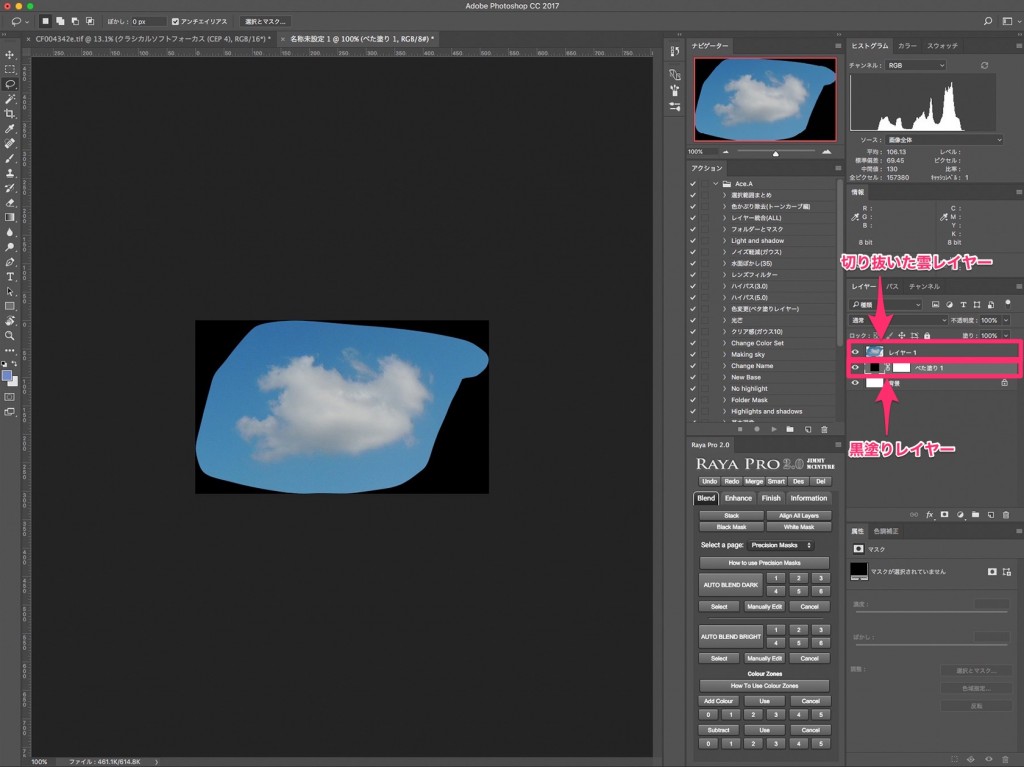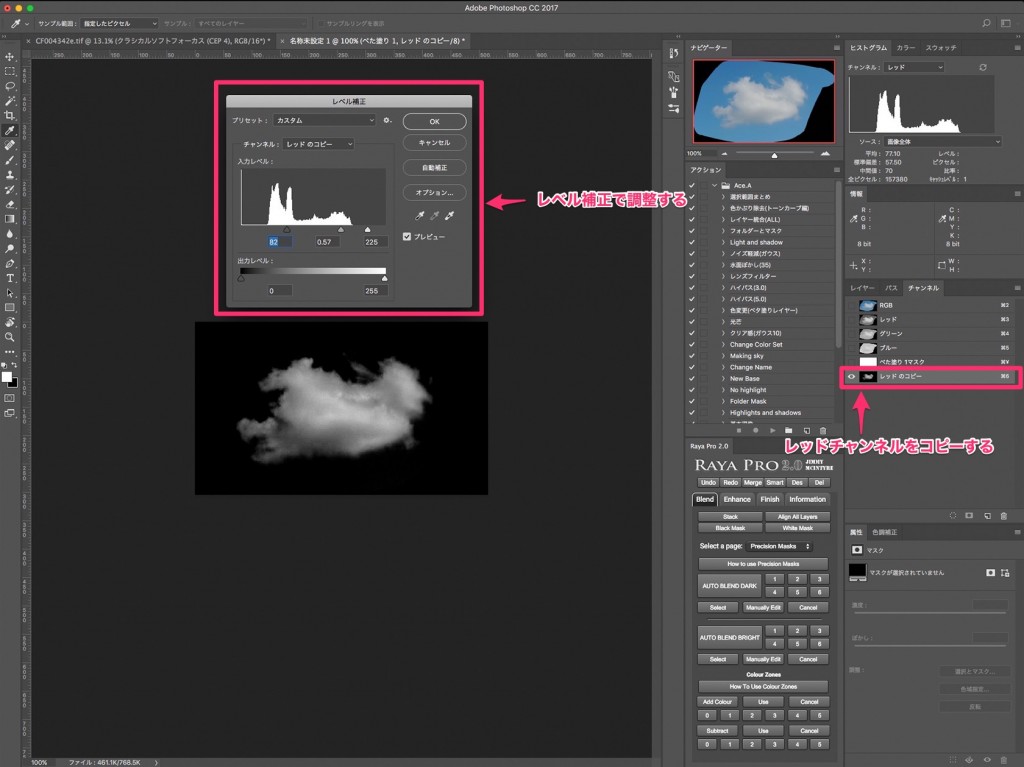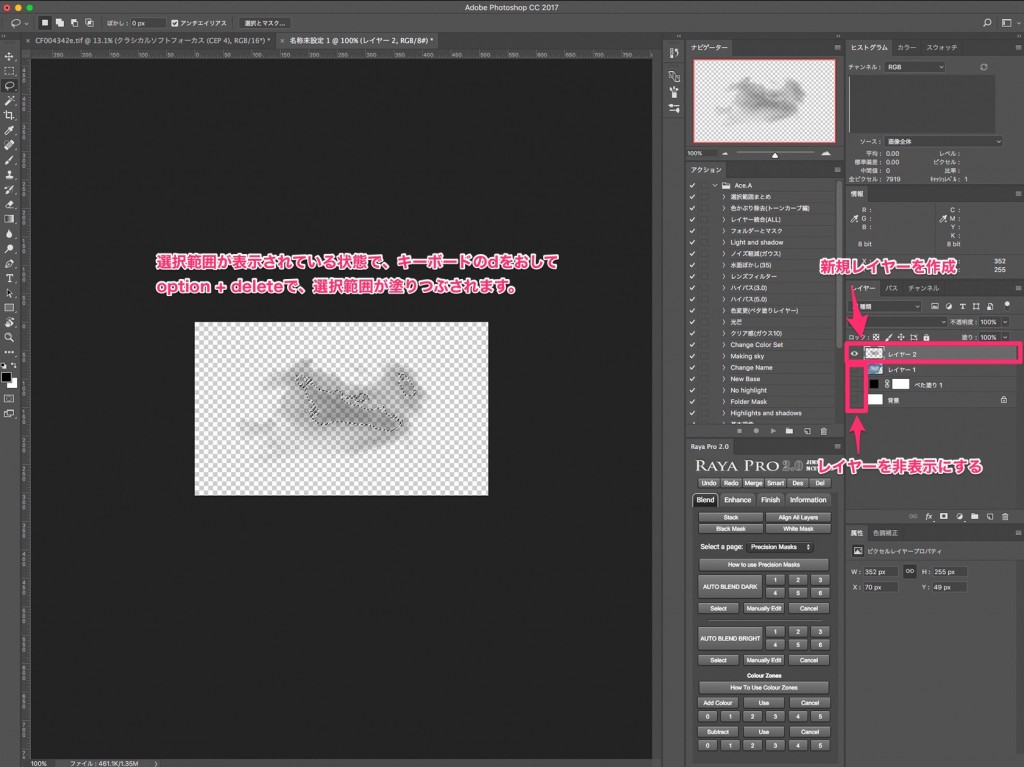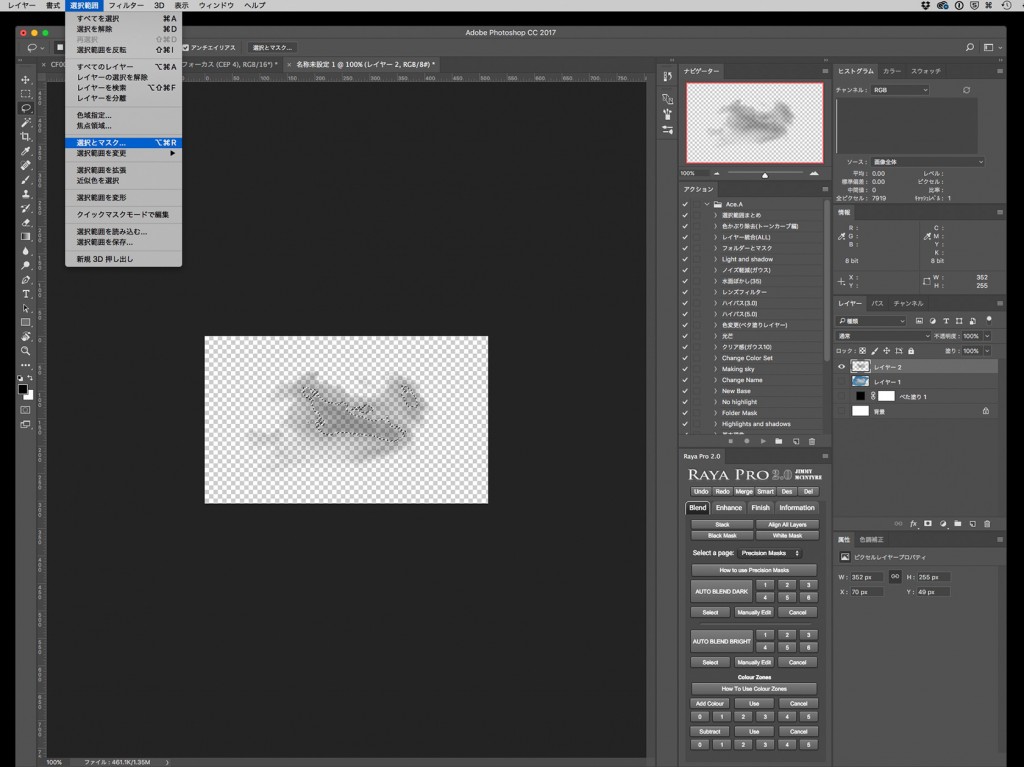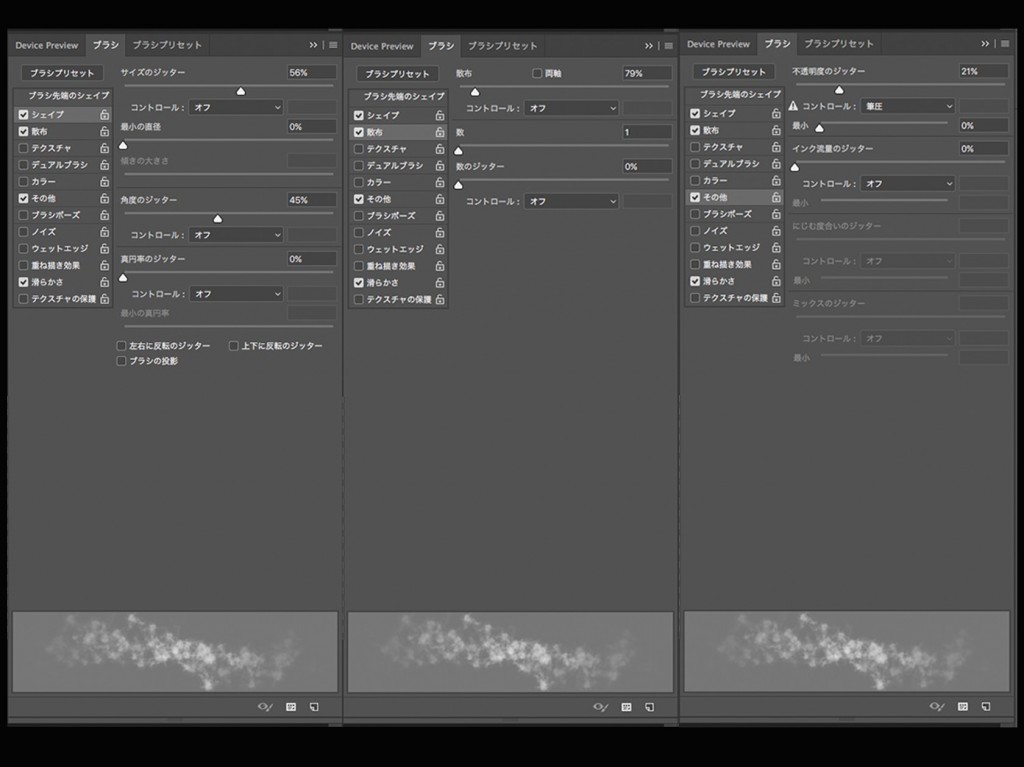Photoshopで作る霧ブラシと霧の描き方
目次
Photoshopで朝霧や水面の霧を作る方法
私はよく水辺の情景を撮影するのですが、幻想的な作品を撮影するには、霧は欠かせない存在です。でも中々そのような状況に出会う機会がありません。そんな時にPhotoshopで、気軽に霧を作ることが出来れば、とても助かります。
Photoshopで朝霧を作るには、まずは霧を描くための霧ブラシを作る必要があります。今回は、霧ブラシの作成から水面に切りを作る方法まで、ご紹介したいと思います。
Photoshopで霧ブラシを作る
まずは霧ブラシの元となる雲を切り抜きます。この雲は、今までに撮影した中で、よさそうな物を選んで、切り抜きます。その雲レイヤーの下に黒塗りのレイヤーを配置します。
次に雲だけを切り抜きたいので、チャンネルの中からレッドチャンネルを選んで、複製します。そしてCommond + l で、レベル補正を起動し雲と背景の色を白と黒にします。
次に選択範囲を取得するために先程作成したレッドチャンネルをCommondを押しながらクリックします。そしてレイヤーパネルに戻り新規レイヤーを作ります。※新規レイヤーの下のレイヤーは全て非表示にします。
次に選択範囲を塗るためにキーボードの d をおして塗りの色を基本の白黒にします。そして option + delete を押すと先程作成した選択範囲が黒で塗りつぶされます。
そしてブラシに登録するため選択範囲の選択とマスクを選び名前を付けて保存します。霧ブラシの登録が出来たら登録した霧ブラシの詳細設定を行います。
霧ブラシの詳細設定は、シェイプと散布、その他の3項目の設定を行います。この設定は切り抜く雲の形で、変わるためプレビュー表示を見ながら調整して下さい。
Photoshopで作る霧ブラシの詳細設定
- シェイプ サイズのジッター、角度のジッターを調整します。
- 散布 散布を調整します。
- その他 不透明度のジッターを調整します。※ペンタブレットをお持ちの方は、コントロールを筆圧に設定します。
湖の水面に霧を作る方法
水面に切りを作るために新規レイヤーを設置します。そして先程作成した霧ブラシで、水面の上に切りを書いていきます。この作業には慣れが必要ですが、コツを掴めば数分で作ることが出来ます。
水面に切りを描くコツは、はじめは大きなブラシサイズで、少し描き込み徐々に小さなブラシにして、細かに描き込んで行きます。最後にマスクを作り余分な部分を隠していきます。※霧の濃さは、レイヤーの不透明度で調整します。
写真に存在しない物(霧、雲、光芒)を作る時は、似たような状態の写真を探して参考にすることで、自然に作ることが出来ます。またこの様な作業には、ペンタブレットがあれば、より自然な仕上がりに作ることが出来ます。
Photoshopで湖の水面に霧を作る動画
まとめ
私は基本的に写真に無いものは、作り込まない主義でしたが、最近は少し変わってきました。海外の風景写真のRAW現像を勉強している中で、みなさんよく利用しているテクニックは、どんどん取り入れていきたいと思っているからです。
例えば今回の水面の霧などは、桜の時期なので、満開は2,3日しかありません。その時に水面に霧が出なければ1年先になります。それを考えるとPhotoshopで作り出すことも作品を作る一環として必要なことかもしれないですね。でも作品の利用用途で、RAW現像の方法も変えなくてはならないと考えています。